苹果45语音唤醒功能如何使用?操作步骤是什么?
8
2025-04-09
在使用苹果笔记本的过程中,有些用户可能会因为工作或个人习惯需要在MacBook上安装Windows操作系统,尤其是较早版本的Windows8。本文将全面指导您如何在苹果笔记本上安装Windows8,确保操作简单、易懂。
在开始安装之前,您需要做一些准备工作,以确保整个过程顺利进行。
系统要求确认
确保您的苹果笔记本满足安装Windows8的最低系统要求。通常,苹果笔记本的硬件配置较高,大多数设备都能满足需求,但具体配置建议查询对应型号的官方说明。
备份数据
在安装新系统前,备份好您的重要数据是至关重要的步骤。您可以使用TimeMachine或其他备份工具来保存个人文件和系统设置。
获取安装介质
您需要准备Windows8的安装介质,通常是一张DVD安装盘或一个USB安装驱动器。确保安装文件是合法的,并在安装前进行检查。
创建引导分区
在MacOSX中,您需要划分出一个引导分区用于安装Windows8。这可以通过“磁盘工具”来完成,创建一个适合的大小的MS-DOSFAT分区。
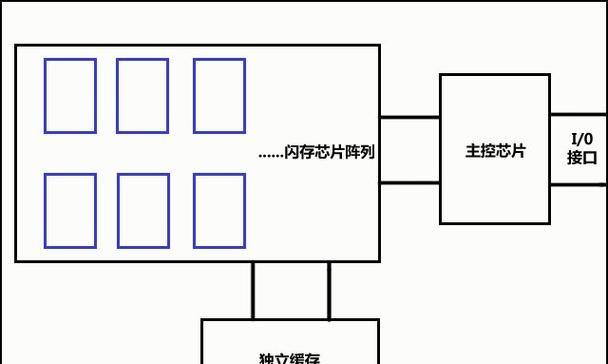
步骤一:下载并安装BootCamp
BootCamp是苹果公司为Mac用户提供的一种在Mac上安装Windows操作系统的工具。您可以在MacOSX的“应用程序”文件夹中的“实用工具”文件夹找到并安装它。
1.打开“BootCamp助理”;
2.按照提示进行下一步操作,选择您之前创建好的引导分区。
步骤二:插入安装介质并启动安装
1.插入您的Windows8安装介质;
2.重启您的苹果笔记本,当听到启动声时,立即按住`Option`键,直到您看到启动管理器;
3.从启动管理器中选择“Windows”启动项,这通常是一个带有USB或DVD标志的图标;
4.然后系统会引导您进入Windows8的安装过程。
步骤三:Windows安装过程
1.遵循屏幕上的指示来安装Windows8;
2.当提示选择分区时,选择您之前用BootCamp创建的分区;
3.确保不要格式化其他分区,尤其是MacOSX的分区;
4.继续安装过程直到完成。
步骤四:安装BootCamp驱动程序
1.Windows安装完成后,系统可能会自动启动到Windows环境;
2.插入苹果提供的BootCamp驱动程序光盘或连接安装USB;
3.运行安装程序,并遵循提示安装所有必要的驱动程序,包括音频、显卡、网络等。
步骤五:重启并验证安装
1.完成驱动安装后,重启您的苹果笔记本;
2.系统会自动进入Windows8;
3.在Windows中,您可以通过系统信息来验证所有硬件组件是否正常工作。
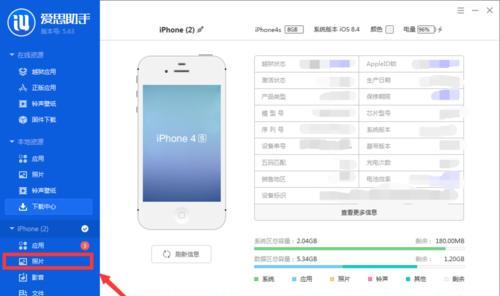
硬件兼容性
在安装过程中,某些硬件可能会遇到兼容性问题。若您的苹果笔记本是较新型号,可能会需要查找最新版的BootCamp驱动程序。
系统启动管理
安装了Windows8之后,启动管理器会自动添加一个“Windows”选项。如果需要,您可以通过“系统偏好设置”中的“启动磁盘”来切换默认启动的操作系统。
安全与备份
安装Windows后,建议定期备份Windows分区,以防止数据丢失。同时,为了保证系统安全,安装杀毒软件和防火墙是必要的。
性能优化
为了获得更好的性能,您可以禁用Windows8中的某些特效,以及确保苹果提供的硬件驱动程序得到更新。

通过以上步骤,您应该能够在苹果笔记本上成功安装并运行Windows8系统。整个过程需要细心和耐心,同时确保按照指南操作。如果您遵循了所有步骤,您的MacBook应该能够无缝地在MacOSX和Windows8之间切换,满足您的不同使用需求。
版权声明:本文内容由互联网用户自发贡献,该文观点仅代表作者本人。本站仅提供信息存储空间服务,不拥有所有权,不承担相关法律责任。如发现本站有涉嫌抄袭侵权/违法违规的内容, 请发送邮件至 3561739510@qq.com 举报,一经查实,本站将立刻删除。